|
||||||||||||
|
|||||||||||||
| 当前位置: 电脑软硬件应用网 > 电脑学院 > 操作系统 > Windows 7系统 > 正文 |
|
||||
| windows 7下教你查看软件所耗虚拟内存 | ||||
| 2010-2-2 10:58:11 文/黑云 出处:电脑软硬件应用网 | ||||
|
在Windows XP下,大家一般如果想看某软件或系统组件所占的内存,基本上就是从任务管理器查看系统进程中查看。但如果想看看某软件或系统组件所占的虚拟内存,那就不容易查看了,必须要借助软件才能查看。 如果你用的是windows 7系统,那么有一个很简单的办法,不用借助软件就可以方便查看软件或系统组件所占的虚拟内存。 首先我们按下Ctrl+Shift+Esc组合键,进入到任务管理器→进程→查看→选择列,如图1、2所示
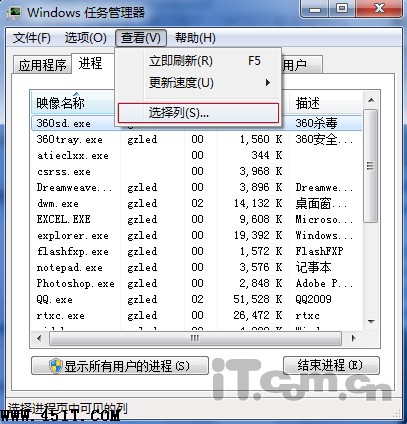 图1
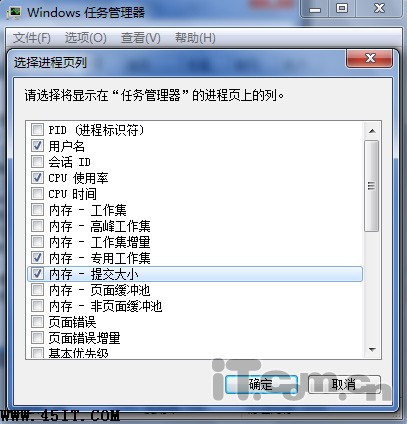 图2 在图2中,我们将内存-提交大小打上勾。点击确定。 再次查看任务管理器的时候,发现多了一行“提交大小”,这一行就是软件所占的虚拟内存大小了,一目了然。
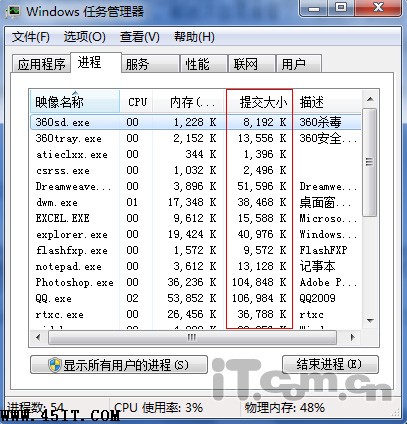 图3 这都是windows 7区别于以往系统的一些很人性化的新功能,还有很多新功能,大家在使用到windows 7系统的时候慢慢挖掘。 |
||||
| 最新热点 | 最新推荐 | 相关文章 | ||
| Windows 7字体太小怎么办? 如何删除GRUB引导信息? Win7开机加速全攻略一:序章和开机原… 让你的Windows 7关机速度更快 只要四步解决Win7下刷新率为59Hz问题 笔记本电脑如何启动Win7的XP模式 Windows 7中添加智能ABC输入法 Windows 7下开启四声道的方法 Windows 7查询使用系统的详细时间 家庭组登录密码错误是什么原因? |
| 设为首页- 关于我们 - 联系方式 - 版权声明 - 友情链接 - 网站地图 - |
| Copyright©2003-2010 45IT.COM All Rights Reserved. 浙ICP备05056851号 |